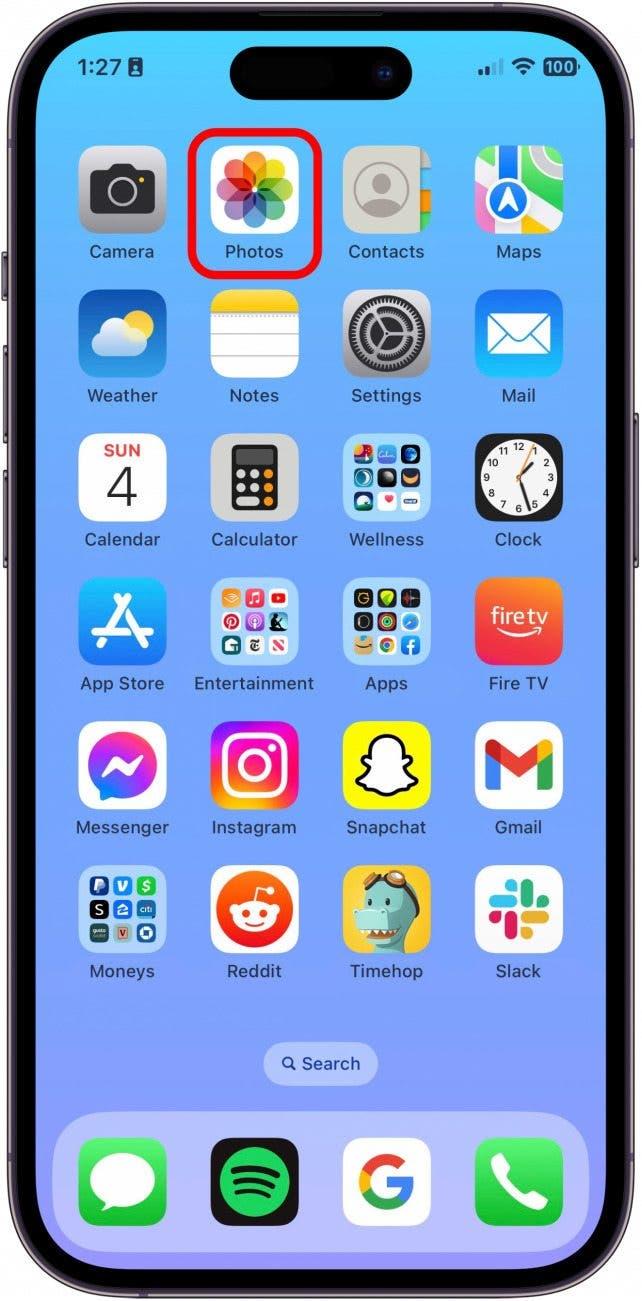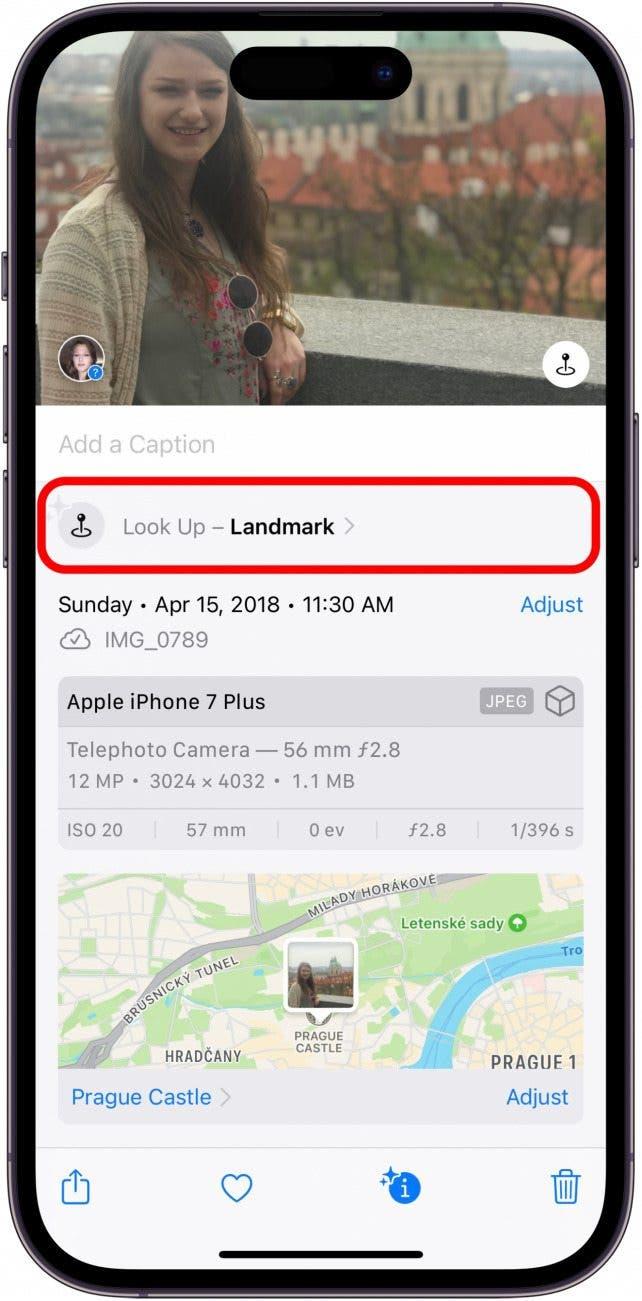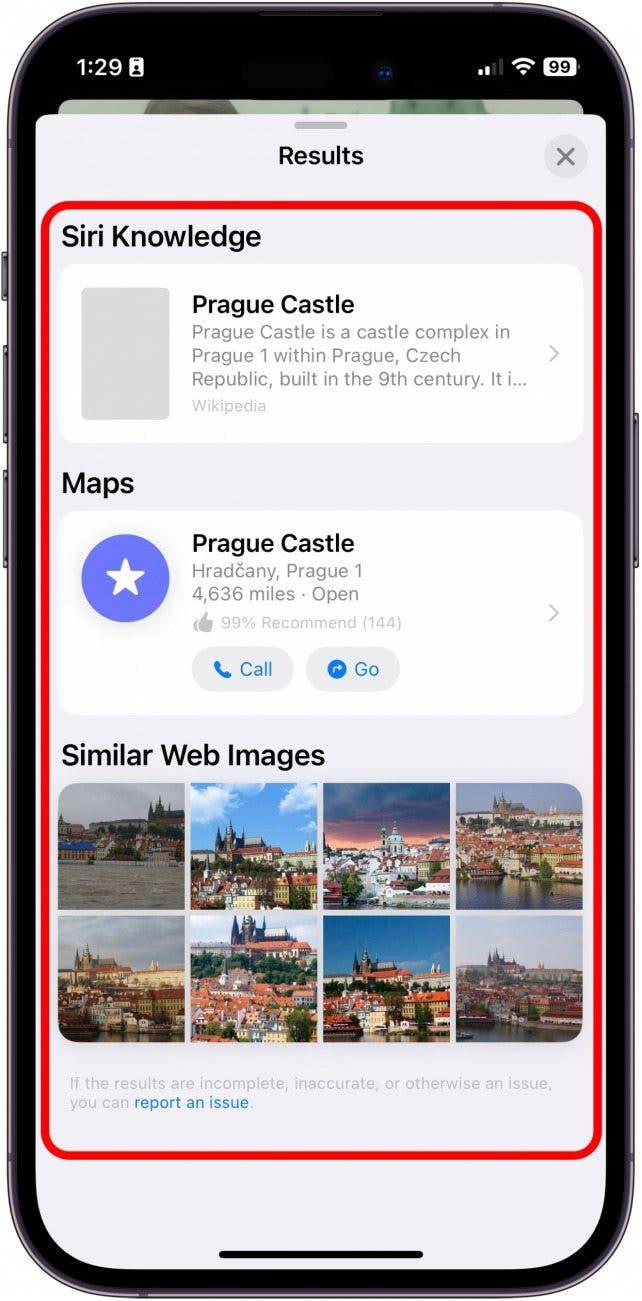Ak poznáte aplikáciu Fotografie, možno poznáte funkciu nazvanú Visual Look Up, čo je funkcia, ktorá využíva umelú inteligenciu na identifikáciu objektov na fotografiách. Väčšina ľudí už počula o jej schopnosti rozpoznať konkrétne tváre a identifikovať rastliny. Vedeli ste však, že funkciu Visual Look Up môžete použiť aj na identifikáciu miest a dôležitých orientačných bodov? Je to super! Tu je návod, ako na to.
Prečo sa vám tento tip bude páčiť
- Využite funkciu Visual Look Up naplno tým, že sa naučíte, ako ju používať na identifikáciu miest.
- Rýchlo a jednoducho získate ďalšie informácie o pamiatkach a miestach, ktoré ste navštívili.
- Nie ste si istí, čo je to za zaujímavý orientačný bod pred vami? Pomocou funkcie Visual Look Up to zistíte!
Ako zobraziť orientačné body v aplikácii Fotografie
Je úžasné, keď môžete na prvý pohľad zistiť, kde presne bola fotografia urobená, najmä ak ste nedávno cestovali a navštívili ste množstvo historických pamiatok alebo pamätihodností. Môže byť ťažké sledovať, ktorá fotografia bola kde urobená. Ale s AI funkcie Visual Look Up si to už vôbec nemusíte pamätať! Ak sa vám páčia tipy o používaní iPhonu, nezabudnite sa prihlásiť na náš bezplatný Tip dňa!
- Na iPhone otvorte aplikáciu Fotografie.

- Vyberte fotografiu, na ktorej je známe miesto alebo pamiatka. (Toto nebude fungovať, ak na fotografii budú vaše topánky pri Grand Canyone. Musí to byť fotografia samotného Grand Canyonu, inak ju umelá inteligencia nebude vedieť identifikovať).

- Ťuknite na tlačidlo Informácie. Ak bude umelá inteligencia na tejto fotografii pracovať, informačné tlačidlo bude ozdobené iskrami.

- Ťuknite na položku Look Up Landmark (Vyhľadať orientačný bod).

- Odtiaľto môžete vybrať rôzne možnosti ďalšieho zisťovania, ako napríklad získanie pokynov na cestu, uskutočnenie hovoru na dané miesto alebo vyhľadanie ďalších informácií o danom mieste prostredníctvom internetu.

Teraz by ste mali byť schopní identifikovať známe pamiatky na všetkých svojich fotografiách!